电脑外置显卡和驱动程序如何安装? 电脑外置显卡和驱动程序安装的方法有哪些?
时间:2017-07-04 来源:互联网 浏览量:
今天给大家带来电脑外置显卡和驱动程序如何安装?,电脑外置显卡和驱动程序安装的方法有哪些?,让您轻松解决问题。
大家都知道自己的电脑落后了就要升级一下配置,更是那些游戏爱好者,设计工作者,对电脑的显卡要求特别高不然显卡低了,游戏是运行不起来的,设计精密的东西更不可以了 ,那我们为了使我们的电脑更加的出色,那我们就安装一个外置大的显卡吧具体方法如下:
1去市场去买显卡 要买与你的机器的主板兼容好的如图
 2
2打开电脑的机箱 如图
 3
3打开机箱后 我们会看到 黄色的插槽口就是插显卡的位置如图
 4
4我们拿着显卡从插槽的一端对准插槽轻轻的插入(一定注意试着插入不要硬插 以防治把显卡插坏)如图
 5
5把电脑机箱盖盖好上好露丝 然后接上显示器 (注意外置显卡接口和集成显卡接口不要接错了)如图
 6
6打开电脑下载好驱动精灵 去安装显卡驱动 程序 点击 立刻检测 如图

 7
7可以看到驱动精灵检测到外置显卡的驱动程序没有安装 如图
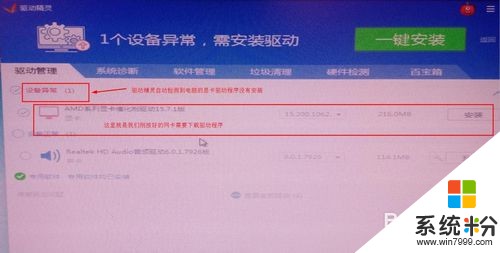 8
8我们点击安装等个几分钟 程序就安装完成了 如图
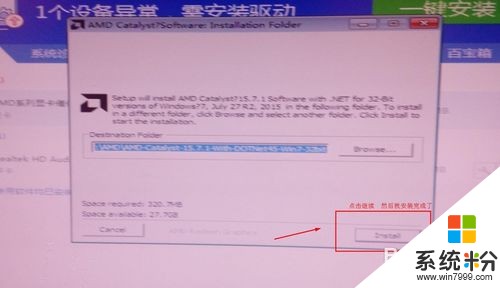 9
9这样大家就可以放心的去玩大型游戏了 ,再也不用担心机器运行不起来了
以上就是电脑外置显卡和驱动程序如何安装?,电脑外置显卡和驱动程序安装的方法有哪些?教程,希望本文中能帮您解决问题。
我要分享:
相关教程
- ·外置声卡驱动怎么装 外置声卡驱动安装步骤
- ·安卓手机USB驱动程序安装的方法有哪些 安卓手机USB驱动程序如何安装
- ·电脑安装声卡及声卡驱动的方法有哪些 电脑如何安装声卡及声卡驱动
- ·台式安装无线网卡驱动 如何在台式电脑上安装无线网卡的驱动程序
- ·怎样更新本机的显卡驱动程序 更新本机的显卡驱动程序的方法有哪些
- ·电脑外置显卡重装|电脑外置显卡重装的方法
- ·戴尔笔记本怎么设置启动项 Dell电脑如何在Bios中设置启动项
- ·xls日期格式修改 Excel表格中日期格式修改教程
- ·苹果13电源键怎么设置关机 苹果13电源键关机步骤
- ·word表格内自动换行 Word文档表格单元格自动换行设置方法
电脑软件热门教程
- 1 电脑上声音驱动怎么装 电脑声卡驱动安装步骤
- 2 电脑开机键坏了怎么解决 电脑开机键坏了如何处理
- 3 Win8.1桌面IE图标不见了怎么恢复?
- 4怎样让手机桌面显示时间和天气 如何在手机屏幕上显示时间和天气
- 5笔记本选机 怎样挑选最适合自己的笔记本 笔记本选机 挑选最适合自己的笔记本的方法有哪些
- 6怎样将pdf完美转换成word 可编辑的Word文档的方法有哪些
- 7打印机电脑上找不到 电脑无法识别打印机怎么办
- 8怎样格式化电脑磁盘 格式化电脑磁盘的方法有哪些
- 9怎样快速恢复误删、格式化硬盘u盘内存卡等资料 快速恢复误删、格式化硬盘u盘内存卡等资料的方法有哪些
- 10Win10系统Snap分屏功能怎么使用?
